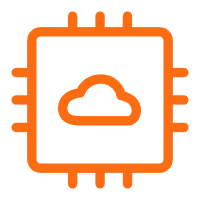操作步骤
1. 登录阿里云控制台
打开浏览器,进入阿里云官网([) ),使用账号登录控制台。
2. 选择目标实例
在控制台左侧导航栏中,选择“云服务器ECS”,找到需要升级带宽的实例,并点击进入实例详情页面。
3. 进入带宽配置页面
在实例详情页面中,找到“配置管理”选项卡,点击“带宽配置”进入带宽配置页面。
4. 选择升级方式
如果是包年包月实例,可以选择“升降配”中的“带宽临时升级”或“升级配置”。
如果是按量付费实例,可以直接选择“变更带宽”。
5. 设置升级参数
选择目标带宽大小和适用时间段(最少3小时,最长至云服务器到期时间)。
如果是首次将经典网络实例的公网带宽从0 Mbit/s临时升级到非零值,需重启实例以使新配置生效。
6. 确认并支付
确认升级信息无误后,点击“确定”按钮提交请求,并按照页面提示完成支付操作。
7. 等待升级生效
升级完成后,带宽将在指定时间段内生效。如果是临时升级,升级结束后带宽会自动恢复至原始设定。
注意事项
1. 提前规划
根据实际需求和预算选择合适的带宽套餐,避免资源浪费和额外费用。
考虑服务器性能、网络安全和业务连续性,确保升级不会对业务造成影响。
2. 检查网络连接
在升级前,检查当前网络连接是否稳定,以确保升级操作顺利进行。
3. 备份数据
在升级前备份重要数据,以防数据丢失或意外情况发生。
4. 费用问题
升级带宽可能会产生额外费用,需确保账户余额充足。
如果是按量付费实例,升级后按新带宽续费。
5. 重启实例
对于经典网络实例首次从0 Mbit/s临时升级到非零值时,需重启实例。
VPC类型实例首次从0 Mbit/s变为非零值无需重启。
6. 限制条件
临时升级仅支持包年包月实例,且只能提升按固定带宽计费的公网带宽。
升级后需等待新的计费周期开始才能再次临时升级带宽。
7. 测试性能
升级完成后,建议测试带宽性能,确保满足业务需求。
通过以上步骤和注意事项,用户可以顺利完成阿里云服务器带宽的升级操作,并确保业务的稳定运行。
本文由阿里云优惠网发布。发布者:编辑员。禁止采集与转载行为,违者必究。出处:https://aliyunyh.com/6851.html